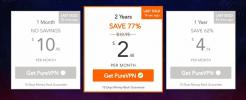Установите дополнение DramaGo Kodi: смотрите азиатские фильмы, телепередачи и HD TV
Корейский кинематограф, особенно фильмы и телепередачи из Южной Кореи, является неиспользованным рынком за пределами Азии. В последние десятилетия волна новаторских писателей и режиссеров набирает популярность во всем мире, продвигая корейские драмы в такие популярные сервисы, как США Netflix и Хулу. Однако то, что достигает запада, - это лишь малая часть того, что может предложить корейский кинематограф. С открытым медиа-центром Kodi и надстройкой корейского кино DramaGo вы можете транслировать все лучшие фильмы, шоу, драмы и сериалы HD на любое устройство. Следуйте инструкциям ниже, чтобы установить DramaGo и познакомиться с миром нового контента!

30-дневная гарантия возврата денег
Перед использованием Kodi, получите хороший VPN
Kodi свободен и законно использовать. Однако можно установить неофициальные дополнения, которые противоречат этим правилам, что вызвало критику в последние годы. Правообладатели контента ищут подозрительные источники вместе с надстройками и пользователями, которые к ним обращаются, что создает риск для потоковой передачи даже самых доброкачественных видео. Интернет-провайдеры также отслеживают пользователей Kodi для рассылки уведомлений о нарушении авторских прав и сокращения их загрузок.
Легко защитить себя от этих угроз с помощью виртуальной частной сети. VPN создают туннель к Интернету, зашифровывая каждую часть информации, которая покидает ваш компьютер. Никто за пределами VPN не может прочитать эту информацию, что делает практически невозможным для интернет-провайдеров, хакеров и правительственных учреждений расшифровать ваши данные или отслеживать вашу деятельность. С помощью VPN вы можете транслировать фильмы Kodi, не беспокоясь о регулировании или других внешних угрозах.
VPN делают больше, чем просто защищают ваши загрузки. Вы также получите следующие преимущества при использовании VPN:
- Потоковое геоблокирование видео на Hulu, HBO Go, BBC iPlayer, YouTube и многое другое.
- Держите ваши данные в безопасности во время путешествий или доступ к публичным точкам доступа Wi-Fi.
- Не позволяйте интернет-провайдерам и государственным учреждениям отслеживать вашу деятельность.
- Разблокировать цензура веб-сайтов и регион заблокировал контент.
Оценка лучшего VPN для Kodi
Нелегко найти лучший VPN для Kodi. Здесь есть много информации для исследования, от протоколов шифрования до распространения по сети и поддержки программного обеспечения. Пользователям Kodi также потребуются лучшие скорости и первоклассные политики конфиденциальности, а это означает, что для каждого кандидата требуется дополнительная проверка. Мы упростили процесс, предоставив рекомендованную услугу VPN ниже. Мы сделали свой выбор, используя следующие критерии, гарантируя, что вы получите лучший VPN для Kodi, который блокирует вашу информацию и обеспечивает самые быстрые потоки фильмов.
- Быстрая загрузка - Когда дело доходит до потокового Kodi, нет ничего важнее скорости. Затраты на шифрование могут сделать VPN немного медленнее, чем большинство интернет-соединений, поэтому вам нужно VPN, которая ставит высокий приоритет на быстрых серверах.
- Хорошая репутация - Один из наиболее важных факторов при выборе лучшего VPN также наиболее сложен для измерения. Каждый раз, когда вы подключаетесь к VPN, вы отправляете личные данные через их серверы. Если компания ненадежна, они могут тайно делиться или продавать эту информацию. Всегда пользуйтесь хорошо зарекомендовавшими себя VPN-сетями с хорошей репутацией в сообществе онлайн-конфиденциальности.
- Политика нулевого ведения журнала - Ваши данные небезопасны, если VPN ведет журналы трафика. Сохраненная информация может быть захвачена правительствами или украдена хакерами. Однако, если эти данные никогда не создаются, ваша конфиденциальность гарантируется.
- Нет ограничений пропускной способности - Вы не можете транслировать фильмы, если у вас заканчивается пропускная способность! Всегда используйте VPN, которая предлагает неограниченное количество загрузок без ограничений на любом устройстве.
- Неконтролируемый трафик - Некоторые VPN блокируют P2P-сети и торрент-трафик, которые используются несколькими надстройками Kodi для потоковой передачи контента. Убедитесь, что оба протокола разрешены, прежде чем регистрироваться в любой VPN.
Лучший VPN для Kodi: IPVanish
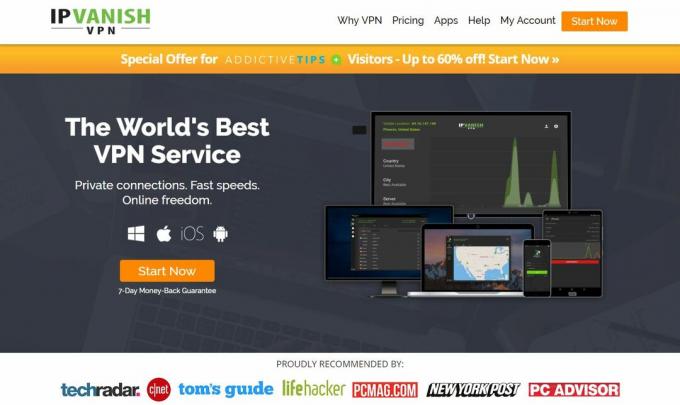
IPVanish знает, какие функции пользователи Kodi хотят больше всего, и предоставляет их в достаточном количестве. Высокая скорость, отличная политика конфиденциальности, надежное шифрование и фантастическая сеть из более чем 850 серверов в 60 разных странах. С IPVanish вы получите полный доступ ко всем удивительным дополнениям Kodi и сможете использовать их безопасно и анонимно. Нет больше дросселирования интернет-провайдера, только HD-фильмы днем и ночью. Все данные, отправленные с вашего устройства, заблокированы 256-битным шифрованием AES, чтобы сделать его нечитаемым третьим сторонам, а политика нулевого ведения журнала IPVanish для всего трафика гарантирует отсутствие следов. Защита от утечки DNS и автоматический переключатель уничтожения встроены в интерфейс IPVanish. из которых помогают скрыть вашу личность и местоположение в случае преждевременного сбоя программного обеспечения или Отключить.
IPVanish имеет молниеносные серверы, которые обеспечивают невероятную скорость потоковой передачи, идеально подходящую для HD и 4K-видео. Неограниченная пропускная способность означает, что вы можете смотреть столько, сколько хотите, и все это без ограничений или ограничений скорости. Вы также получите полный доступ к сетям P2P и загрузке через торрент! С IPVanish вы можете использовать Kodi для чего угодно. Все, что вам нужно сделать, это зарегистрироваться и начать трансляцию. Лучшие функции IPVanish включают в себя:
- Полный доступ ко всем надстройкам Kodi, а также к частным потокам, неограниченная пропускная способность и отсутствие ограничений на скачивание торрентов.
- Скрывайте свою активность с помощью надежного шифрования и обширной сети серверов с нелокальными IP-адресами.
- Простые в использовании приложения для современных устройств, включая Windows, Mac, Linux, Android и iOS.
- Скачать 4K фильм торренты с полной конфиденциальностью и анонимностью.
IPVanish предлагает 7-дневную гарантию возврата денег, что означает, что у вас есть неделя, чтобы протестировать ее без риска. Обратите внимание, что Захватывающие Советы читатели могут сэкономить огромные 60% здесь по годовому плану IPVanish, снизив месячную цену до $ 4.87 / мес.
Как установить дополнения Kodi
Дополнения Kodi часто упаковываются в репозитории, большие zip-файлы, поддерживаемые волонтерами сообщества, которые содержат десятки или сотни отдельных дополнений. Это облегчает поиск нового контента, а также значительно ускоряет управление обновлениями. Существует множество способов установки репозиториев и надстроек, но мы предпочитаем метод «внешних источников», так как его проще использовать на мобильных устройствах и телевизионных приставках. Однако прежде чем вы сможете это сделать, вам нужно изменить одну из внутренних настроек Kodi:
- Откройте Kodi и нажмите на значок шестеренки, чтобы войти в системное меню.
- Перейдите в Системные настройки> Дополнения
- Переключите ползунок рядом с опцией «Неизвестные источники».
- Примите всплывающее предупреждение.
Когда Kodi готов к работе, все, что вам нужно сделать, это найти URL источника репозитория и ввести его в файловый менеджер. Kodi автоматически загрузит репозиторий, после чего вы сможете погрузиться внутрь и начать установку дополнений. Поначалу процесс может сбивать с толку, но если вы сделаете это несколько раз, это будет похоже на вторую натуру. Наш путеводитель проведет вас через весь процесс от начала до конца.
Запись: Дополнение DramaGo ссылается на различные изменяющиеся источники, делая невозможным проверку целостности каждого из них. AddictiveTips не оправдывает и не поощряет никаких нарушений авторских прав. Пожалуйста, ознакомьтесь с законом, жертвами и рисками пиратства, прежде чем получить доступ к материалам, защищенным авторским правом, без разрешения.
Как установить дополнение DramaGo для Kodi
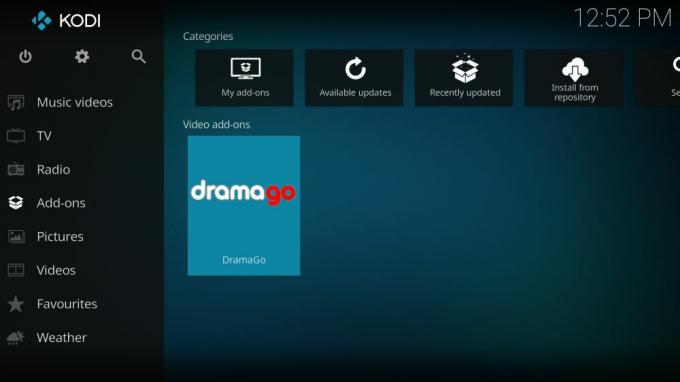
Процесс установки DramaGo быстрый, простой и абсолютно безболезненный. Сначала вам нужно установить соответствующий репозиторий. DramaGo доступен из нескольких разных, но мы выбрали SuperRepo, потому что он поддерживает надстройку в актуальном состоянии и поставляется с множеством дополнений. Как только вы включили неизвестные источники выше, вы готовы начать. Следуйте приведенным ниже инструкциям, чтобы установить репозиторий SuperRepo вместе с DramaGo. Если у вас уже есть репо, перейдите к шагу 13.
Как установить DramaGo на Kodi (см. видеоурок ниже):
- Откройте Kodi на вашем локальном устройстве.
- Нажмите на значок шестеренки, чтобы войти в системное меню.
- Перейдите в «Диспетчер файлов»> «Добавить источник» (вам может потребоваться щелкнуть двойную точку, чтобы перейти в начало каталога)
- Введите следующий URL-адрес в точности так, как он выглядит: http://srp.nu
- Назовите новый репозиторий «СуперРепо»
- Нажмите «ОК».
- Вернитесь в главное меню Kodi.
- Выберите «Дополнения»
- Нажмите значок открытого окна в верхней части строки меню.
- Выберите «Установить из Zip-файла»
- Выберите «SuperRepo», а затем название вашей версии Kodi.
- Выберите «Все», чтобы установить весь набор дополнений SuperRepo.
- Вернитесь в меню дополнений и снова щелкните значок открытого окна.
- Выберите «Установить из репозитория»
- Найдите и нажмите «SuperRepo All»
- Прокрутите вниз до «Видео дополнений»
- Найдите «DramaGo» и установите.
Что делает дополнение DramaGo Kodi?
DramaGo был разработан для одной цели: легкий доступ ко всем лучшим шоу и фильмам из Южной Кореи. Надстройка проста для навигации и содержит сотни надежных ссылок. Вы можете сортировать и просматривать по алфавиту или по жанрам, искать любимые серии, даже проверить самый популярный контент!
В отличие от многих корейских надстроек Kodi, DramaGo не имеет десятков бесполезных папок или отвлекающих дизайнов. Это простой способ получить доступ к интересующим вас фильмам. Примечательной особенностью, которая отсутствует, являются прямые телевизионные трансляции, что означает, что вы не можете смотреть корейское телевидение в прямом эфире. Однако это помогает сократить количество неработающих ссылок, что делает надстройку намного более надежной.
Вот краткий обзор самых достойных категорий DramaGo.
- Фильмы A-Z - Простой список корейских фильмов, отсортированных по алфавиту.
- ТВ-шоу A-Z - Точно так же, как категория фильмов, только с выпуском ТВ и мини-сериалов.
- Жанровые списки - Просмотр фильмов или шоу по жанрам категории с более чем 87 отдельных разделов на выбор, в том числе драма, фантастика, совершеннолетие, жизнь, мюзиклы, документальные фильмы и многое другое.
- Лучшие фильмы и шоу - Две категории с лучшими из каждого раздела для удобного просмотра.
- Корейская драма HD - Подборка высококачественных корейских драм, отсортированных по дате. Ссылки не так надежны, как остальная часть контента в DramaGo, но контент на высшем уровне.
Как установить программу просмотра субтитров для Kodi
Почти все фильмы и телепередачи, показанные на DramaGo, имеют жестко запрограммированные английские субтитры, то есть они вставлены в фильм и не могут быть удалены. Если вы хотите использовать другой язык отображения или вообще не иметь субтитров, вы всегда можете установить одну из многочисленных надстроек Kodi для просмотра субтитров и искать фан-сабы. Мы рекомендуем Subscene, поскольку она содержит обширную базу данных пользовательского контента на разных языках. Вы также можете установить AllSubs, которые прекрасно сочетаются с дополнением Subscene.
Выполните следующие шаги, чтобы установить Subscene и AllSubs вместе с репозиторием SuperRepo. Если вы установили SuperRepo выше или уже установили его в своей системе, перейдите к шагу 13.
Как установить субтитры на Kodi:
- Откройте Kodi на вашем локальном устройстве.
- Нажмите на значок шестеренки, чтобы войти в системное меню.
- Перейдите в «Диспетчер файлов»> «Добавить источник» (вам может потребоваться щелкнуть двойную точку, чтобы перейти в начало каталога)
- Введите следующий URL-адрес в точности так, как он выглядит: http://srp.nu
- Назовите новый репозиторий «СуперРепо»
- Нажмите «ОК».
- Вернитесь в главное меню Kodi.
- Выберите «Дополнения»
- Нажмите значок открытого окна в верхней части строки меню.
- Выберите «Установить из Zip-файла»
- Выберите «SuperRepo», а затем название вашей версии Kodi.
- Выберите «Все», чтобы установить весь набор дополнений SuperRepo.
- Вернитесь в меню дополнений и снова щелкните значок открытого окна.
- Выберите «Установить из репозитория»
- Найдите и нажмите «SuperRepo All»
- Прокрутите вниз до папки с названием «Субтитры».
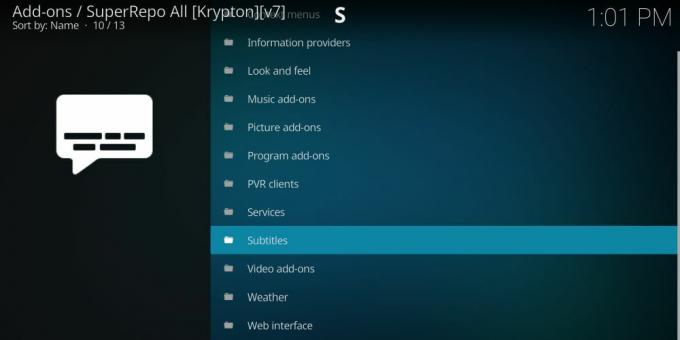
- Найдите «AllSubs» и установите.

- Найдите «Subscene» и установите.
Выбрав видео для просмотра, подождите, пока оно загрузится, затем нажмите клавишу выхода или приостановите просмотр фильма. Внизу должна появиться полоса прокрутки с информацией о продолжительности видео, оставшемся времени и т. Д. Нажмите на маленькую рамку справа, чтобы открыть окно субтитров, затем выполните следующие действия.
- В диалоговом окне «Субтитры» нажмите «Скачать»
- Нажмите на загрузчик субтитров, который вы хотите использовать.
- Когда список загрузится, нажмите «Строка ручного поиска»
- Введите имя вашего файла фильма.
- Прокрутите список, чтобы найти свой заголовок, затем нажмите, чтобы загрузить.
- Kodi автоматически воспроизведет субтитры вместе с вашим шоу.
Как настроить Kodi для автоматической загрузки субтитров
Вам не нужно вручную загружать и активировать субтитры каждый раз, когда вы смотрите иностранный фильм. Kodi имеет потрясающую поддержку субтитров и может даже быть настроен, чтобы сделать всю работу за вас! Выполните следующие действия, чтобы настроить параметры Kodi по умолчанию и включить автоматический поиск, загрузку, установку и отображение субтитров.
- Откройте Kodi на локальном устройстве и перейдите в главное меню.
- Нажмите на значок шестеренки, чтобы войти в системное меню.

- Выберите «Настройки игрока»

- Нажмите «Язык»

- Настройте параметры внешнего вида субтитров по своему вкусу.
- В разделе «Услуги загрузки» нажмите «Служба телешоу по умолчанию».

- Выберите одну из надстроек, которые вы установили выше, затем нажмите «ОК».

- Сделайте то же самое для «Службы фильмов по умолчанию»

- Включите опцию «Автоматическая загрузка первых субтитров» - если у вас нет этой опции, нажмите левую нижнюю кнопку, значок шестеренки с надписью «Стандарт» и обновите настройки для пользователей ADVANCED или EXPERT.
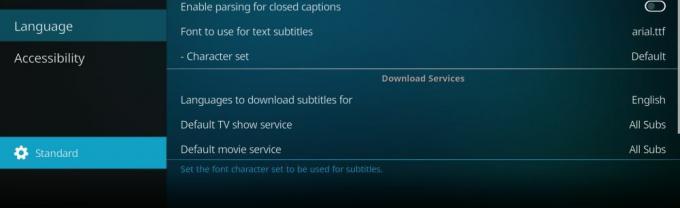

- Выйдите и вернитесь в главное меню Kodi и наслаждайтесь вашими шоу!
Альтернатива DramaGo: ВИКИ
VIKI - это потоковое дополнение общего назначения, которое предоставляет фильмы со всей Азии, включая Южную Корею, Китай, Индию и Пакистан. Существует также более широкий выбор международного контента, отобранного для азиатской аудитории, включая голливудские блокбастеры. В VIKI вы найдете множество популярных и неизвестных телешоу и фильмов, отсортированных по жанру, стране происхождения, дате выпуска и многому другому. Надстройка не имеет широты корейского контента, который несет DramaGo, но это отличная альтернатива, которая может помочь вам расширить свой кругозор.
VIKI доступен через репозиторий дополнений Bg. Следуйте инструкциям ниже, чтобы установить его. Если у вас уже есть дополнения Bg, перейдите к шагу 13.
Как установить дополнение VIKI для Kodi:
- Откройте Kodi на вашем локальном устройстве.
- Нажмите на значок шестеренки, чтобы войти в системное меню.
- Перейдите в «Диспетчер файлов»> «Добавить источник» (вам может потребоваться щелкнуть двойную точку, чтобы перейти в начало каталога)
- Введите следующий URL-адрес в точности так, как он выглядит: http://www.ifriend4you.bg/kodi
- Назовите новый репозиторий «bg addon»
- Нажмите «ОК».

- Вернитесь в главное меню Kodi.
- Выберите «Дополнения»
- Нажмите значок открытого окна в верхней части строки меню.
- Выберите «Установить из Zip-файла»
- Выберите «.bg-addon»
- Выберите файл с именем repo.bg.plugins.zip

- Вернитесь в меню дополнений и снова щелкните значок открытого окна.
- Выберите «Установить из репозитория»
- Найдите и нажмите «Дополнения Bg»

- Выберите «Видео дополнения»
- Прокрутите вниз до «VIKI» и установите.

- После завершения установки получите доступ к надстройке из меню дополнений.
Безопасно ли устанавливать DramaGo?
Мир сторонних дополнений Kodi наполнен неизвестными кодерами, схематичными сайтами и потенциально опасными источниками. Этого достаточно, чтобы отвлечь много пользователей. К счастью, есть также бесчисленное множество добровольцев, которые обеспечивают бесперебойную работу сообщества Коди. Несмотря на то, что вы можете загружать вирусы или вредоносные программы при установке дополнения, существует несколько простых мер предосторожности, которые можно предпринять, чтобы минимизировать риск.
Первое правило безопасности на Kodi: всегда придерживайтесь надежных хранилищ. Хороший репозиторий гарантирует, что ни одна из их надстроек не содержит в себе ничего вредного, что позволяет устанавливать и транслировать без проблем Всегда полезно поддерживать антивирусное программное обеспечение и брандмауэр активными для защиты от локальных угроз. У вас также должен быть надежный VPN для шифрования ваших данных, чтобы ваши потоки Kodi были конфиденциальными и анонимными.
Мы загружаем и проверяем все дополнения, прежде чем размещать их в наших статьях. Если они в списке, они были чисты и готовы к использованию как время написания. DramaGo является частью популярного и хорошо поддерживаемого хранилища и прекрасно работает с момента его установки.
Поиск
Недавние Посты
Арагон Live Kodi Аддон
Недавно обновленное дополнение Aragon Live Kodi является одним из н...
Как установить PureVPN на Kodi
Современный интернет сильно отличается от всемирной паутины десятил...
Детская пещера Коди Аддон
С праздничным сезоном позади нас и весной все еще немного больше, ч...